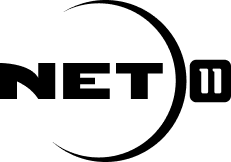6 sinais de que suas senhas estão salvas em um dispositivo sem você saber

Senhas podem permanecer salvas em aparelhos nos quais você fez login e não removeu, como o computador de um amigo ou um celular antigo, representando risco para suas contas. Redefinições de senha não solicitadas, alterações não autorizadas nas informações de recuperação, sugestões de preenchimento automático estranhas e favoritos adicionados no Chrome sem explicação são sinais de que seus dados ainda podem estar acessíveis em outros dispositivos.
Para se proteger, é essencial revisar logins, conexões ativas e configurações de segurança. A seguir, o TechTudo apresenta seis sinais de que suas senhas estão salvas em aparelhos que você não usa mais e o que fazer em cada caso. Confira.
🔎 5 tipos de e-mail que podem ser golpe e você não percebe
🔔 Canal do TechTudo no WhatsApp: acompanhe as principais notícias, tutoriais e reviews
Seus logins podem estar salvos em dispositivos que você usou e esqueceu de remover; saiba identificar
Reprodução/Freepik
📝 Como saber se o site é confiável ou golpe? Veja no fórum do TechTudo
🤑 Grupo do TechTudo no Telegram: receba ofertas e cupons de desconto todos os dias
1 – Notificações de segurança do Google sobre acessos suspeitos
Alertas do Google indicam logins suspeitos ou fora do padrão da sua conta
Reprodução/Caroline Silvestre
As notificações de segurança do Google funcionam como um sistema de alerta para avisar quando há acessos suspeitos à sua conta. Esses avisos podem chegar por e-mail, SMS ou notificação push no celular e geralmente indicam que alguém pode estar tentando usar suas credenciais em outro local. O sistema analisa fatores como endereço de IP, tipo de dispositivo, sistema operacional e versão do navegador para identificar comportamentos diferentes. Se o login ocorre normalmente em um notebook em São Paulo, mas surge uma tentativa de acesso em um celular no Rio de Janeiro, por exemplo, um alerta é disparado.
Quando isso acontece, você recebe informações como data e hora da tentativa, o dispositivo usado e a localização aproximada. Em seguida, o Google solicita que confirme se foi você mesmo quem tentou acessar ou se nega a atividade. Como o login ocorreu em um ambiente fora do seu padrão, o sistema pode exigir autenticação em duas etapas para confirmar a identidade. Dependendo da configuração da conta, essa validação pode ser feita por biometria ou inserindo um código enviado por SMS ou e-mail. Vale também conferir de vez em quando o histórico em “Atividade de segurança recente” na sua conta Google, que ajuda a identificar tentativas de acesso e alterações nos dados de login.
2 – Presença de dispositivos desconhecidos na sua conta
Verifique e remova dispositivos estranhos conectados à sua conta Google
Reprodução/Caroline Silvestre
O Google mantém um registro de todos os dispositivos conectados à sua conta. Para consultar, acesse myaccount.google.com, selecione a aba “Segurança” e procure a seção “Seus dispositivos”. Nessa lista aparecem celulares, computadores, tablets e até smart displays vinculados. Se identificar algum aparelho desconhecido ou antigo, como um dispositivo que você vendeu, significa que ele ainda tem permissão para acessar arquivos, e-mails e senhas salvas. Enquanto estiver conectado à internet, esse dispositivo continuará sincronizando dados. Para remover o acesso, selecione o item e escolha a opção “Sair”.
Às vezes, um mesmo dispositivo pode aparecer duplicado na lista: uma vez com o nome escolhido pelo usuário (exemplo: “Celular da Ana”) e outra pelo número do modelo fornecido pelo fabricante. Para evitar confusões e não remover o aparelho errado, abra o menu “Sobre o dispositivo” nas configurações do celular e confirme as informações antes de realizar qualquer ação.
Além dos aparelhos, serviços de terceiros também podem estar vinculados à conta do Google, como plataformas de armazenamento em nuvem, jogos e apps de edição de fotos. Mesmo que você não use mais esses serviços ou tenha trocado de dispositivo, eles podem continuar acessando informações da conta, como nome, e-mail e dados de atividades. Para revisar, no menu “Segurança”, localize “Suas conexões com aplicativos e serviços de terceiros” e selecione “Ver todas as conexões”. O ideal é remover qualquer aplicativo ou serviço que não reconheça ou não use mais.
3 – Sugestões de preenchimento automático com senhas estranhas
Senhas desconhecidas no preenchimento automático podem indicar acesso indevido
Reprodução/Caroline Silvestre
Após revisar os dispositivos conectados à sua conta, outro ponto importante é observar as sugestões de preenchimento automático com senhas desconhecidas. Quando ativado, esse recurso do Google preenche automaticamente nomes de usuário e senhas salvos em sites e aplicativos. Ao acessar um formulário de login, o gerenciador verifica o domínio do site ou o pacote do aplicativo e sugere a senha correta, refletindo o uso mais recente em todos os dispositivos sincronizados. Por exemplo, se um tablet vinculado à sua conta preencher automaticamente a senha do Spotify, ao acessar o mesmo serviço no celular, a senha será reconhecida como a mais recente e aparecerá no topo da lista de sugestões.
Para conferir e gerenciar as credenciais, abra o navegador, clique nos três pontos no canto superior direito, acesse “Configurações”, selecione a aba “Preenchimento automático e senhas” e depois “Gerenciador de Senhas do Google”. Revise todos os logins salvos e remova qualquer entrada desconhecida ou suspeita.
4 – Alertas de redefinição de senha não solicitados
Autenticação em dois fatores pode impedir que invasores redefinam sua senha sem sua autorização
Reprodução/Caroline Silvestre
Além do preenchimento automático suspeito, outro sinal de que suas credenciais podem estar salvas em dispositivos sem seu conhecimento são os e-mails de redefinição de senha não solicitados. Todos os aparelhos conectados à sua conta possuem tokens de sessão válidos, ou seja, podem executar ações em seu nome, incluindo modificar a sua senha. A única forma de impedir alterações não autorizadas é ativar uma camada extra de verificação, como a autenticação de dois fatores (2FA). Ao tentar alterar a senha, será necessário fornecer um segundo fator, que pode ser um código temporário enviado por SMS, impressão digital ou um código gerado por um aplicativo de autenticação, como o Google Authenticator, tudo depende da configuração da sua conta.
Se a autenticação de dois fatores estiver desativada, a redefinição pode ocorrer sem aviso prévio, e você só perceberá ao receber o e-mail informando a alteração. Nesse caso, abra a mensagem imediatamente e siga as instruções para proteger sua conta, que incluem confirmar sua identidade, revisar os dispositivos conectados e escolher uma nova senha.
5 – Favoritos desconhecidos adicionados no Chrome
Favoritos e histórico estranhos no Chrome podem revelar sincronização indevida
Reprodução/Caroline Silvestre
Encontrou favoritos ou artigos na lista de leitura que não reconhece no Chrome? O navegador reúne todas as informações de navegação em um único perfil e não diferencia o dispositivo de origem desses itens. Por isso, não há aviso quando novos favoritos são adicionados. Ao digitar na barra de endereços, o preenchimento automático pode sugerir sites que você nunca visitou no dispositivo atual, sinalizando que dados de outro aparelho ainda estão sincronizados ou que alguém mais acessou sua conta.
Para conferir e organizar esses conteúdos, clique nos três pontos no canto superior direito, selecione “Favoritos e listas” e percorra suas pastas, verificando quais itens realmente pertencem a você. Em seguida, consulte o menu “Histórico” para identificar atividades suspeitas, como visitas a sites desconhecidos. Se encontrar favoritos ou registros estranhos, remova-os e aproveite para fazer as revisões apresentadas nos tópicos anteriores da matéria, como verificar dispositivos conectados e senhas salvas, garantindo que apenas você mantenha acesso à conta.
6 – Alterações não autorizadas nos métodos de recuperação
Mudanças em e-mails ou números de recuperação mostram tentativa de sequestro da conta
Reprodução/Caroline Silvestre
Mais um sinal de que suas senhas podem estar salvas em um dispositivo que você usou e esqueceu de remover são alterações não autorizadas nos métodos de recuperação da sua conta. Essas informações ficam na seção “Segurança”, em “Como você faz login no Google”, e incluem números de telefone, e-mails de backup e dispositivos configurados para autenticação em duas etapas. Elas são essenciais para receber códigos e redefinir a senha em caso de problemas. No entanto, se alguém com acesso a um dispositivo antigo ou que você já usou alterar esses dados, os códigos de recuperação serão enviados para essa pessoa em vez de você.
Se perceber que as informações foram alteradas ou que não consegue mais acessar a conta, o Google oferece uma forma de retomar o controle: a página de recuperação (https://accounts.google.com/signin/recovery). Será necessário responder a perguntas sobre o histórico da conta, como datas aproximadas de criação, senhas antigas utilizadas e dispositivos de acesso anteriores. Quanto mais precisas forem as respostas, maiores as chances de restaurar o acesso.
Como proteger suas contas e evitar acessos indevidos
Além de conhecer os sinais de que suas senhas podem estar salvas em dispositivos que você não utiliza mais, é fundamental adotar práticas para reduzir o risco de acessos não autorizados. Primeiro, ao acessar serviços em computadores ou celulares de terceiros, prefira o modo anônimo ou crie um perfil de convidado temporário. Mesmo assim, ao encerrar o uso, exclua o perfil para garantir que nenhum dado permaneça sincronizado.
Também é importante revisar e atualizar suas senhas salvas com frequência, mantendo combinações fortes e exclusivas para cada serviço. No Chrome, ajuste as opções de sincronização, escolhendo o que será compartilhado entre dispositivos, como senhas, favoritos e histórico. Antes de vender ou doar um aparelho, restaure-o às configurações de fábrica e remova-o da lista de dispositivos conectados à sua conta.
Com informações de Android Police.